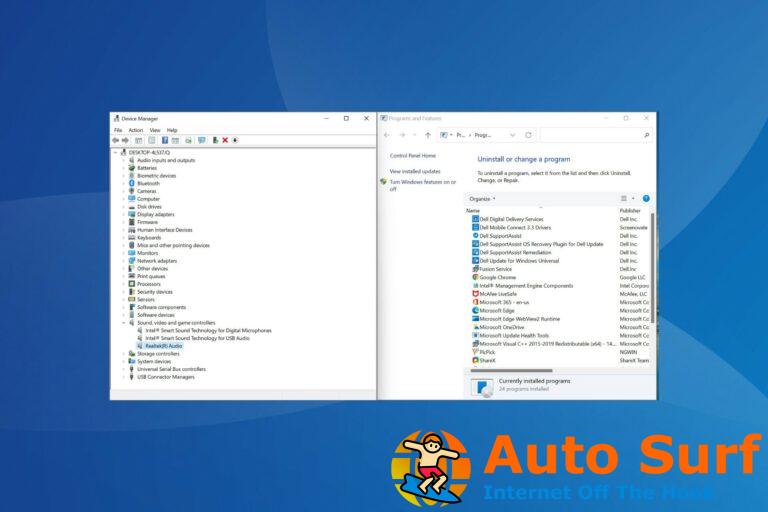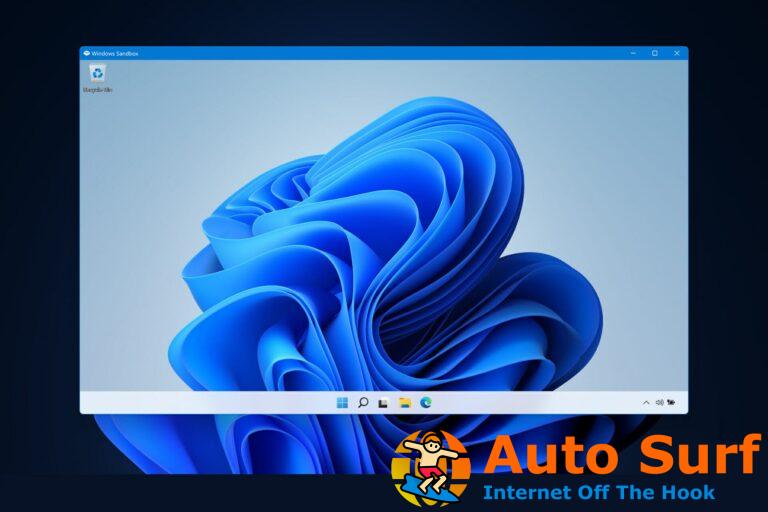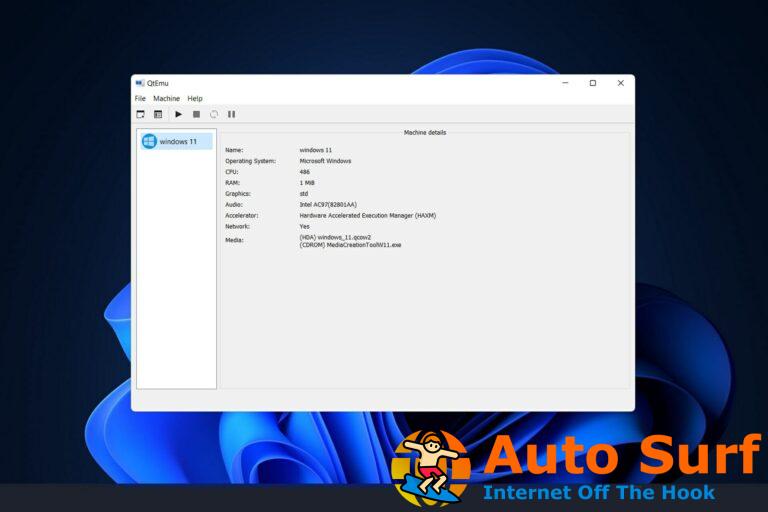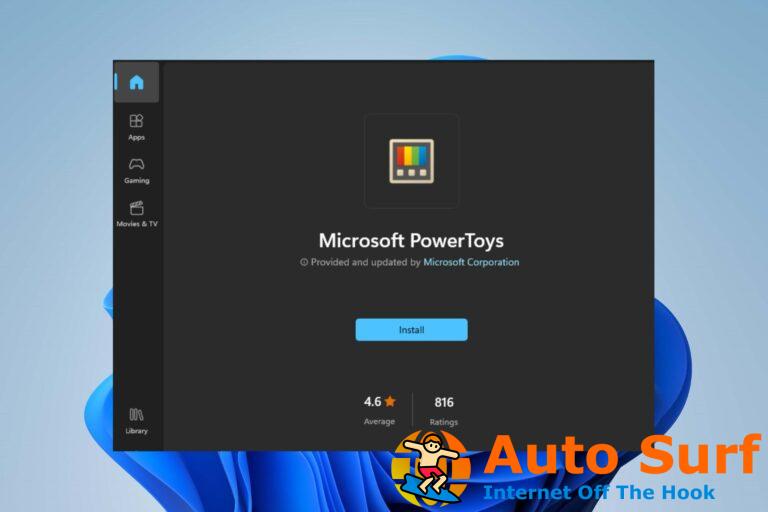- Si no puede conectarse al enrutador BT Home Hub, ¡tenemos buenas noticias!
- Este problema generalmente es causado por problemas menores en su sistema que son fáciles de solucionar.
- Ofrecemos instrucciones paso a paso para varios trucos que probablemente solucionen este problema en poco tiempo.
- Consulte la guía a continuación para saber cómo hacer un restablecimiento de fábrica de manera segura, instalar sus controladores y ejecutar el solucionador de problemas de red.
¿No puede conectarse al enrutador BT Home Hub en su PC con Windows? ¡Este artículo te cubrió! En este artículo, le mostraremos un conjunto de soluciones que se pueden emplear fácilmente para resolver el problema, en poco tiempo.
¿Tiene problemas para conectarse a BT Home Hub? Pueden ocurrir problemas de conectividad debido a la configuración de su enrutador, así que asegúrese de restablecer su BT Home Hub a la configuración predeterminada y verifique si eso ayuda. Si el problema persiste, intente actualizar todos sus controladores a la última versión. Además, también puede intentar ejecutar el solucionador de problemas de red incorporado para solucionar este problema.
Esto es lo que debe hacer si no puede conectarse a BT Home Hub
- Restablecimiento de fábrica del enrutador BT Home Hub
- Instalar controladores Wi-Fi en modo de compatibilidad
- Ejecute el Solucionador de problemas de red/Wi-Fi
1. Restablecimiento de fábrica del enrutador BT Home Hub
Si no puede conectarse a un concentrador BT, verifique si el problema está asociado con su PC o el enrutador. Para hacer esto, intente conectar la PC a través de un cable Ethernet. Si sigue sin poder conectarse, es probable que el problema esté asociado con el concentrador BT. En este caso, puede restablecer el enrutador a los valores predeterminados.
Para restablecer el BT Home Hub (4 o 5) a la configuración de fábrica, siga las pautas a continuación:
- Localiza el Reiniciar en la parte posterior de su enrutador BT Home Hub.
- Mantenga presionado este botón durante unos 20 segundos. Cuando la luz se apague, el BT Hub se reiniciará.
- Después de unos momentos, la luz central cambiará a azul, mientras que la luz de Banda Ancha se apagará.
- Use la función de configuración inteligente del enrutador para configurar el concentrador BT nuevamente.
- Una vez completada la configuración, ¡ya está todo listo!
Nota: Si el problema no está relacionado con BT Hub, es posible que restablecerlo no resuelva el problema. En este caso, puede probar la siguiente solución, que está dirigida a arreglar la configuración de Wi-Fi de su PC, en lugar del enrutador en sí.
2. Instale los controladores Wi-Fi en modo de compatibilidad
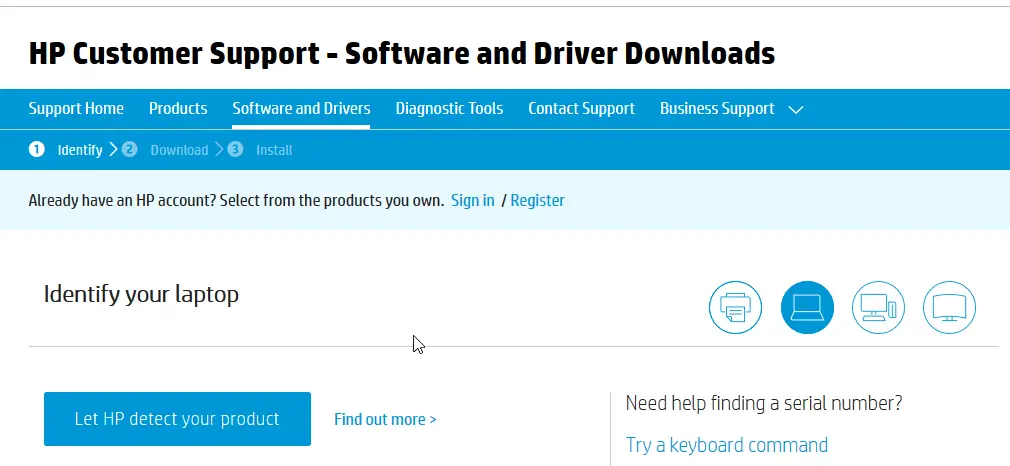
Ciertas PC sufren problemas de compatibilidad, y estos problemas pueden hacer que su PC no pueda conectarse al enrutador BT Home Hub. Si esto sucede, puede instalar fácilmente el controlador Wi-Fi en modo de compatibilidad y verificar si resuelve el error.
Para instalar el controlador Wi-Fi en modo de compatibilidad, siga los pasos a continuación:
- Vaya al sitio web del fabricante de su computadora portátil y descargue los controladores más recientes.
- Después de la descarga, haga clic derecho en el archivo de instalación del controlador y seleccione Propiedades de la lista de opciones.
- Navegar a la Compatibilidad pestaña, ubique y verifique la Ejecuta este programa en modo compatibilidad para y seleccione Windows 8.1 o mayor.
![Windows no pudo conectarse a BT Home Hub [Full Guide] modo de compatibilidad](https://auto-surf.ro/wp-content/uploads/2021/11/Uplay-no-es-compatible-con-el-error-del-sistema-operativo.png)
- Guarde los cambios y ejecute la configuración.
También puede actualizar sus controladores utilizando aplicaciones de terceros, que actualizarán todos sus controladores automáticamente con solo un par de clics.
Con la ayuda de esta herramienta, eliminará por completo los riesgos que conlleva la instalación de versiones de controladores que no coinciden. Tienen sólidas bases de datos de controladores y siempre encontrarán la versión perfecta para su hardware.
Le recomendamos que pruebe DriverFix porque es fácil de usar y liviano. Simplemente déjelo escanear su PC y le informará sobre todos sus controladores obsoletos o dañados.
Tras su aprobación, instalará y reparará sus controladores. Además de eso, puede configurarlo para escanear y reparar sus controladores regularmente para que no tenga que preocuparse por ellos en el futuro.
Una vez hecho esto, verifique si el problema se resolvió habilitando su Wi-Fi y volviendo a conectarlo al BT Home Hub. Si aún no puede conectarse, puede probar la siguiente solución.
⇒ Obtener DriverFix
3. Ejecute el Solucionador de problemas de red/Wi-Fi
A veces, cuando ocurre este problema, la causa puede estar relacionada con la conectividad de red/Wi-Fi de su PC. Si este es el caso, puede ejecutar el Solucionador de problemas de red para corregir el error. Para ejecutar este solucionador de problemas (en Windows 10), siga las pautas a continuación:
- Clickea en el Menu de inicio y seleccione Ajustes.

- Ubicar y seleccionar Actualización y seguridad.
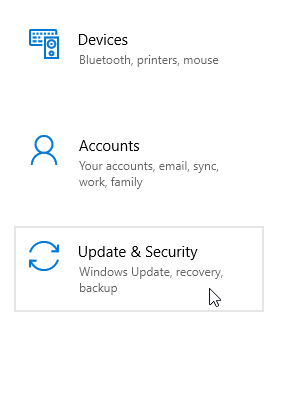
- En el panel izquierdo, haga clic en Solucionar problemas
- Ahora, haga clic en Adaptador de red.
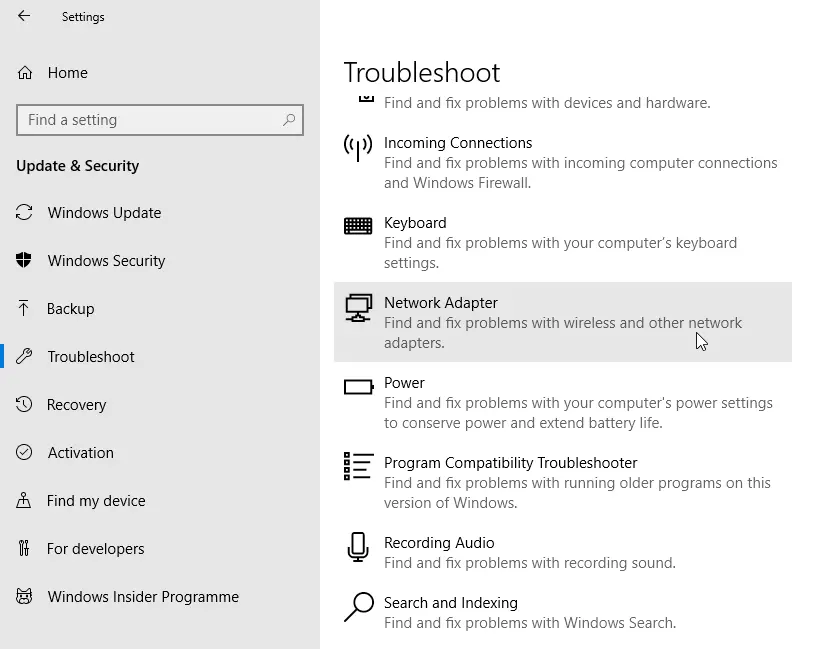
- Siga las indicaciones para finalizar el proceso de solución de problemas.
- Salga y reinicie la PC.
Una vez hecho esto, compruebe si el problema está resuelto. De lo contrario, es posible que deba ponerse en contacto con el equipo de soporte de Microsoft o con el equipo de soporte técnico de BT Hub.
En esta publicación, hemos descrito tres soluciones que puede usar si su PC no pudo conectarse al BT Hub. Asegúrese de probar todas las soluciones y háganos saber en la sección de comentarios si las encontró útiles.

![Windows no pudo conectarse a BT Home Hub [Full Guide] Windows no pudo conectarse a BT Home Hub [Full Guide]](https://auto-surf.ro/wp-content/uploads/1644656245_273_Windows-no-pudo-conectarse-a-BT-Home-Hub-Full-Guide.jpg?v=1644656246)
![Error de contracción 4000: formato de recurso no compatible [Chrome] Error de contracción 4000: formato de recurso no compatible [Chrome]](https://auto-surf.ro/wp-content/uploads/1644673674_371_Error-de-contraccion-4000-formato-de-recurso-no-compatible-Chrome-768x512.jpg?v=1644673675)